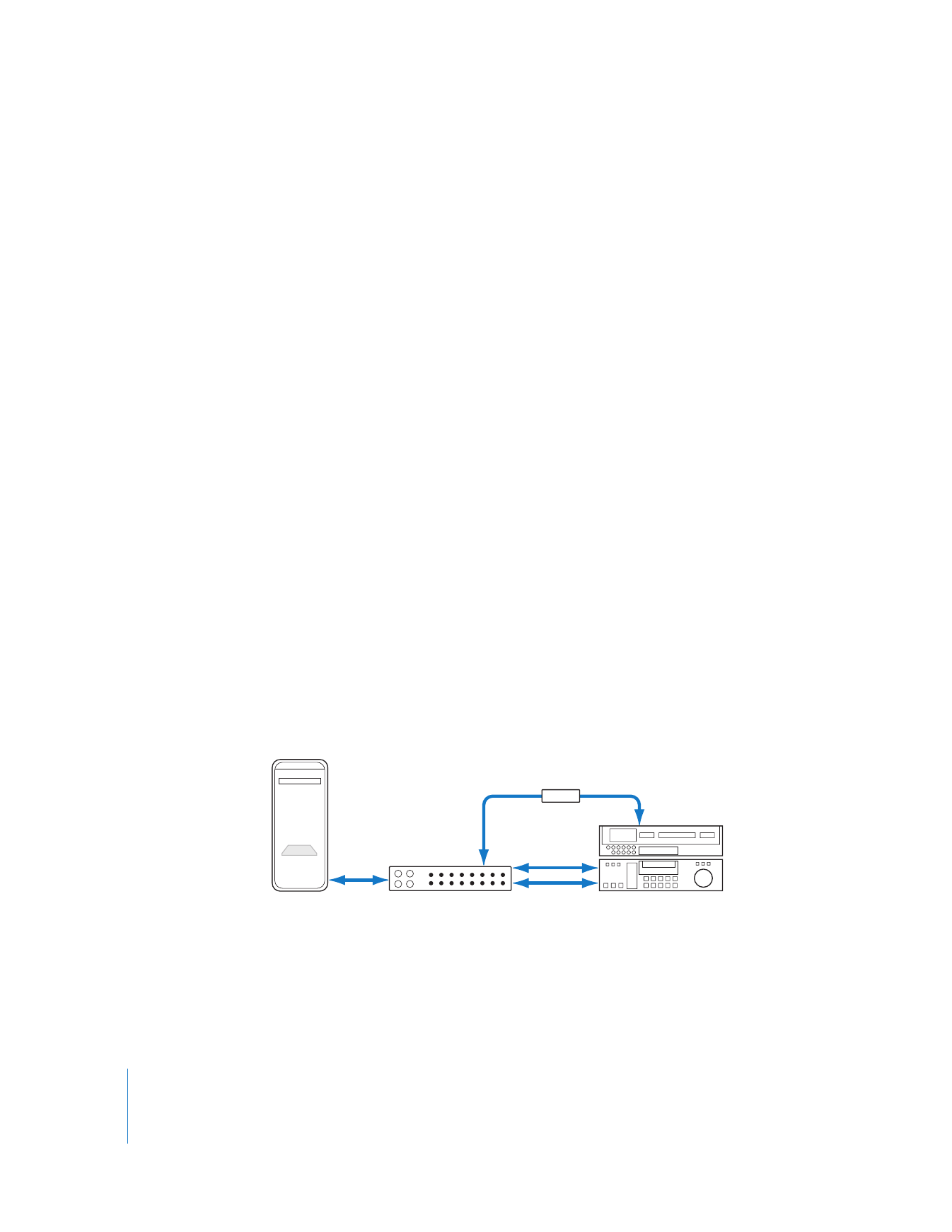
装置をブラックバーストジェネレータと同期させる
ほとんどの業務用編集システムでは、ビデオ、オーディオおよびタイムコードを別々のケーブル
で取り込みます。取り込むときに、
VTR
とビデオおよびオーディオインターフェイスを共通のビ
デオタイミング信号で同期させることが重要です。デジタルオーディオサンプルとビデオのライ
ンおよびフレームが正確に同期していない場合、それらは少しずつ違うレートで取り込まれるた
め、最終的にずれが生じます。
長いセグメントのビデオとオーディオを別々に取り込んで後で同期させる場合、共通の同期ソー
スを使用することが重要です。お使いのオーディオデッキと取り込みインターフェイスが同じタ
イミング情報を受け取っていない場合、クリップのオーディオ部分とビデオ部分が時間の経過に
つれてずれる可能性があります。
ブラックバーストジェネレータは、システム内のすべての機器のタイミングクロックをロック
する共通のタイミング信号(またはクロック)を提供します。これは、施設全体のあらゆる機
器をこの共通のリファレンスで同じタイミングにあわせることができるため、外部同期または
ハウスシンクと呼ばれることもあります。
業務用
VTR
、ビデオカメラ、オーディオ機器、およびインターフェイスは外部の機器からの同期
信号を受け入れる機能を持つことがよくあります。これらのコネクタには「
genlock
」
(generator
lock の略)、
「
external sync
」
、「
reference input
」、または「
reference video
」のラベルが表示
されています。一部の機器では、デバイスの通常のコンポジットビデオ入力を外部同期に固定す
るために使用できます。
重要:
ビデオまたはオーディオ機器をインターフェイスと同期させるには、それらがすべて外部
クロックソース(ブラックバーストジェネレータなど)を受け入れる必要があります。
デッキおよびビデオまたはオーディオ取り込みインターフェイスをゲンロックする場合、ブラッ
クバーストジェネレータの
1
つの出力をビデオまたはオーディオ取り込みインターフェイスの外
部同期入力に接続し、もう
1
つの出力をオーディオインターフェイスの外部同期入力に接続する
必要があります。
PCI
カード
コンピュータ
アナログまたはデジタル
VTR
ビデオ
リファレンスビデオ
リファレンスビデオ
ブレイクアウトボックス
オーディオ
ブラックバースト
ジェネレータ
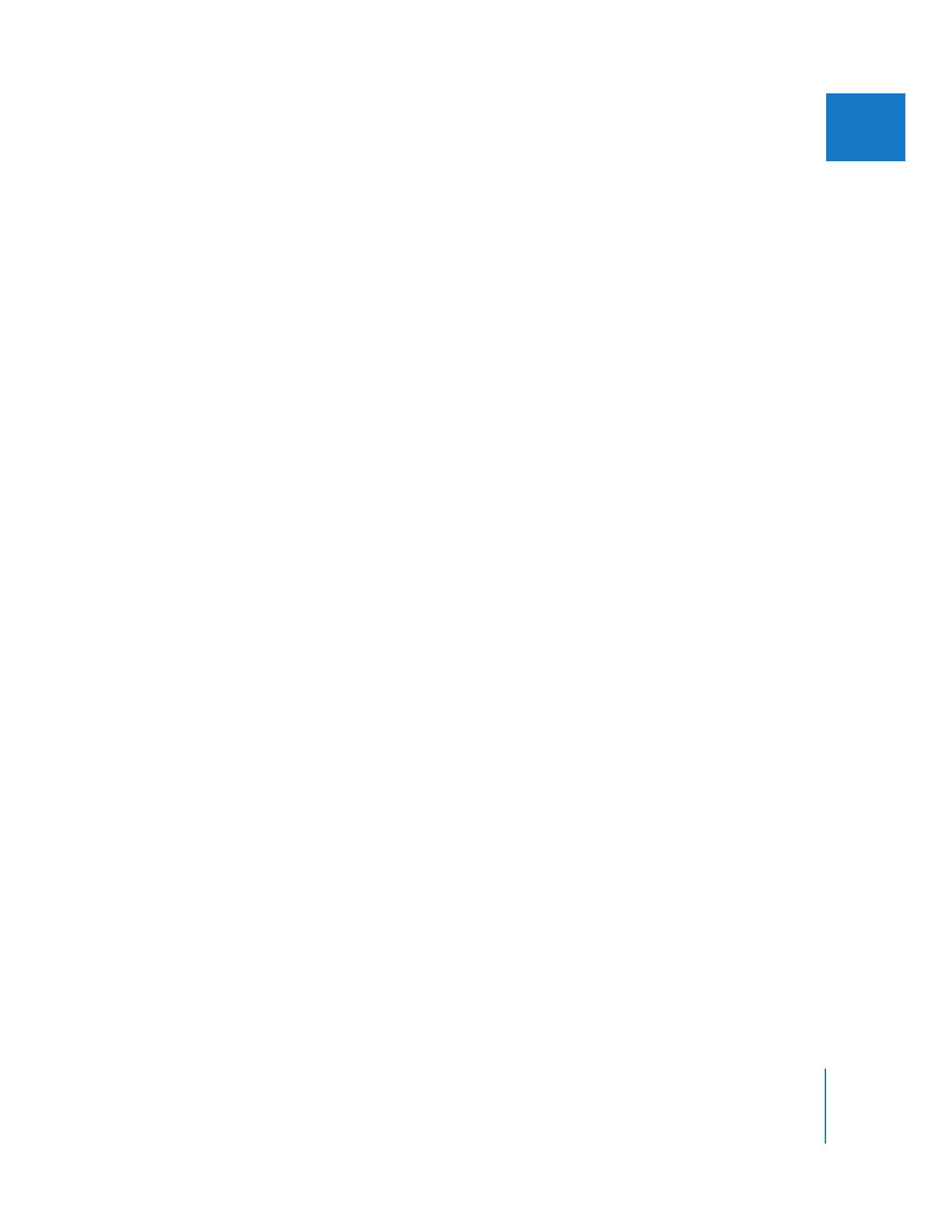
第
12
章
業務用のビデオおよびオーディオ装置を接続する
201
IIIIIIIIIIII
同期しゲンロックしたオーディオ取り込みのためにオーディオデッキ出力を他社製オーディオ
インターフェイスに接続するには:
1
サポートされているオーディオインターフェイスカードをコンピュータにインストールするか、
サポートされているオーディオインターフェイスを接続します。
詳細については、お使いのオーディオインターフェイスおよびコンピュータのマニュアルを参照
してください。
2
ブレイクアウトボックスが付属した
PCI
カードオーディオインターフェイスを使用する場合、付
属のケーブルを使ってブレイクアウトボックスを
PCI
カードに接続します。
3
オーディオ機器のオーディオ出力をオーディオインターフェイスのオーディオ入力に接続し
ます。
4
リモートデバイスコントロールケーブルを接続します。
詳細については、次のセクションを参照してください。
5
オーディオデッキをオーディオまたはビデオインターフェイスにゲンロックするには:
a
ブラックバーストジェネレータの出力(複数あるはずです)の
1
つをオーディオデッキのゲン
ロックまたは外部同期入力に接続します。
b
ブラックバーストジェネレータのもう
1
つの出力をビデオまたはオーディオ取り込みインター
フェイスのゲンロックまたは外部同期コネクタ(どちらをオーディオの取り込みに使用してい
るかによる)に接続します。
6
ブラックバーストジェネレータを接続して、オンにします。
7
ブラックバーストジェネレータを使用している場合は、
「
Final
Cut
Pro
」>「ユーザ環境設定」と
選択して、
「ユーザ環境設定」ウインドウの「一般」タブで、
「オーディオの取り込みをビデオ
ソースに同期」が選択されていることを確認します。
8
「
Final
Cut
Pro
」を使ってオーディオデッキを制御する場合は、ビデオカメラまたはデッキのデ
バイスコントロールスイッチが「リモート」に設定されているか確認してください。
詳細については、
Volume
4
の第
23
章「設定と環境設定を選択する」を参照してください。
9
ビデオデッキとビデオ取り込みインターフェイスにゲンロックを適用したら、取り込みの前にさ
らにタイムコード取り込みオフセットを調整する必要があります(
「オーディオ/ビデオ設定」ウ
インドウの「デバイスコントロール・プリセット」タブにあります)。
取り込みのタイムコードの調整の詳細については、
Volume
4
の第
26
章「デバイスコントロー
ル設定およびプリセット」を参照してください。
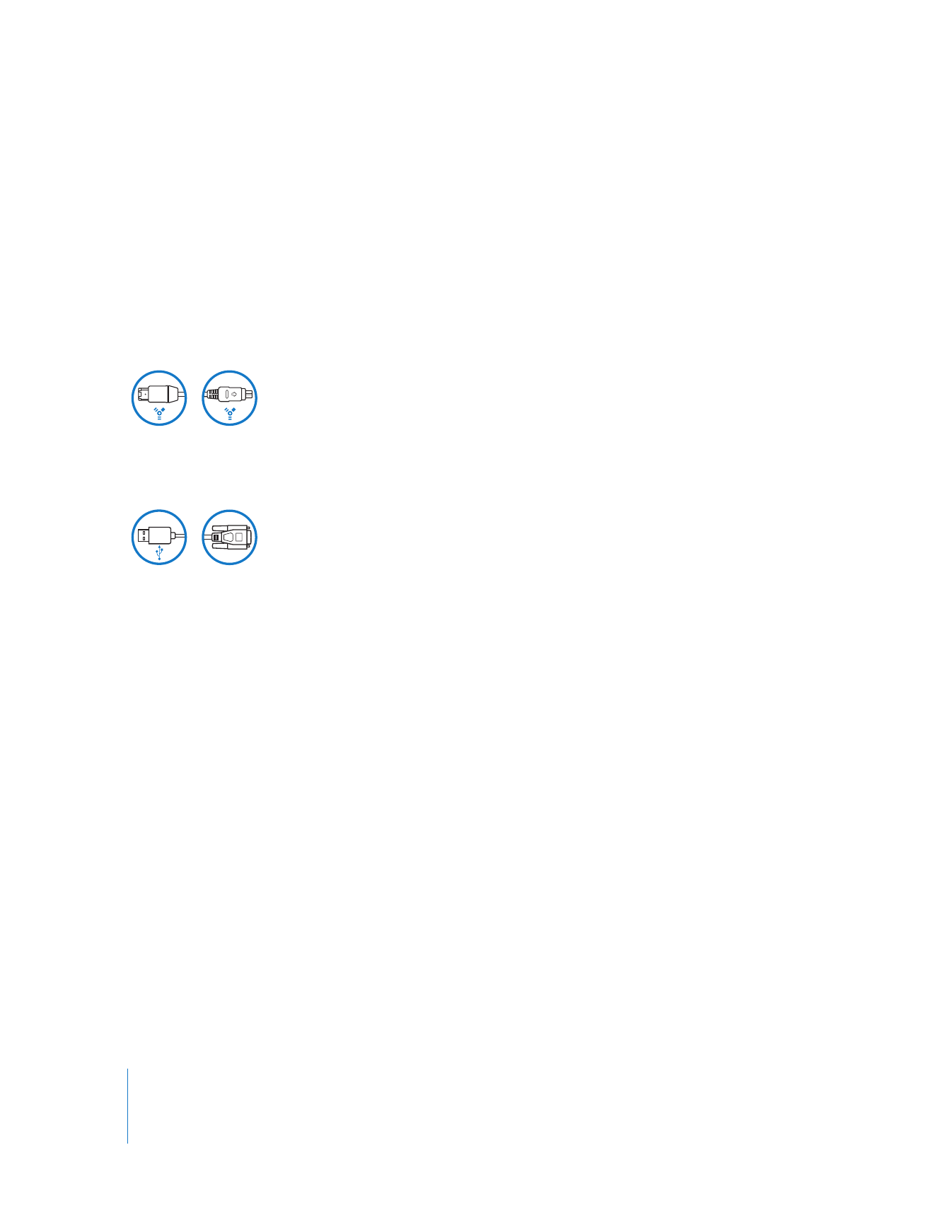
202
Part III
編集システムを設定する